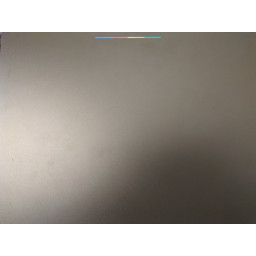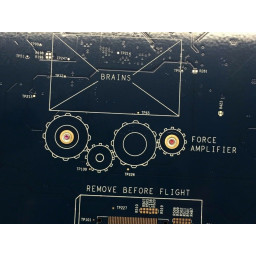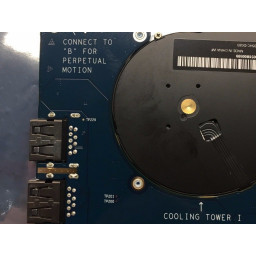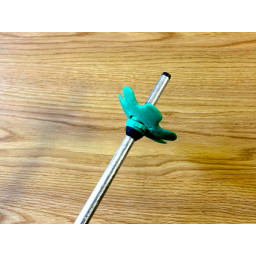Chromebook Pixel Разборка
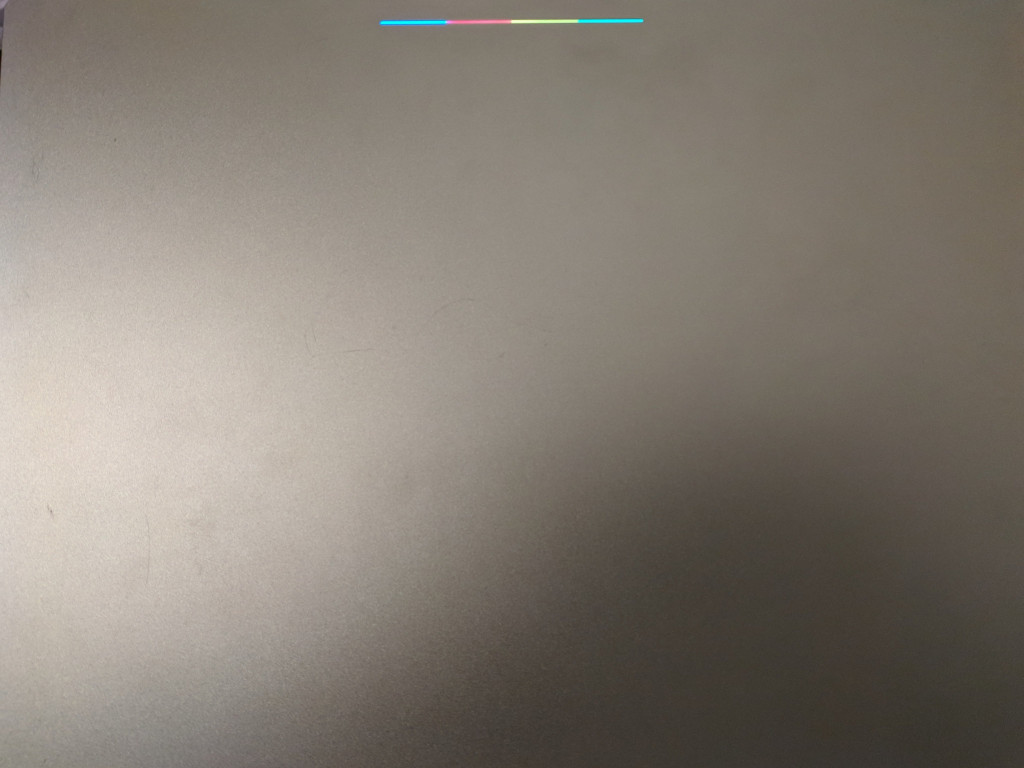
Шаг 1 Подготовьте вашу рабочую зону
Во-первых, найдите мягкую ткань / свитер / войлочный коврик для использования в качестве рабочей поверхности, чтобы вы не потрепали и не поцарапали красивую отделку корпуса.
Убедитесь, что у вас хорошее освещение, и сделайте более качественные фотографии, чтобы мы могли обновить руководство до менее темных. :)
Шаг 2 Открытие плиты
Переверните ноутбук и понаблюдайте за резиновыми полосками, идущими вплотную.
Аккуратно, используя ногти, край кредитной карты или spudger isFix, вытащите полоску из угла и аккуратно снимите ее.
Если все сделано аккуратно / правильно, липкая полоска останется нетронутой, и вы можете использовать ее повторно, если она не пылится (или ваши кошки не крадут ее, чтобы поиграть).
Удалите и отложите МНОГИЕ винты, которые крепят основание к нижней части ноутбука.
Шаг 3 Восхищаясь спрессованным хаосом
Снимите опорную плиту, подняв угол или используя присоску isFix, чтобы облегчить процесс.
Сделайте снимок, чтобы вы помнили, куда идут все красивые цветные винты внутри корпуса. (Обратите внимание на цветовую гамму винтов с логотипом Google.)
Отсоедините разъем аккумулятора, чтобы случайно не закорачивать что-либо и зажечь дорогой ноутбук, в котором практически нет заменяемых частей.
Отключите кабели, соединяющие экран с материнской платой, есть один для видео, один для сенсорного экрана и пара крошечных разъемов для беспроводной связи. Смотрите второе изображение для местоположений.
Удалите зеленые винты, которые удерживают шарнир крышки в корпусе. Их несколько, и по одному с каждой стороны с зажимом для заземления / прокладки кабеля, винт ничем не отличается от других, но не теряет зажим. Смотрите второе изображение для местоположений.
Поменяйте экран для замены, которую вы, вероятно, получили на eBay, и аккуратно подключите видео и сенсорные и беспроводные кабели обратно к их разъемам.
Если вы очень осторожны, вы можете протестировать свой новый экран и его сенсорную способность, не вкручивая его обратно в корпус, если вы не безрассудны, вы вставите пару винтов, чтобы вы могли перевернуть ноутбук без рывков экрана кабели от материнской платы.
Шаг 4 Как я получил 1 дополнительный винт?
Вставьте остальные винты для шарнира и убедитесь, что вы закрепили зажимы на правильных винтах, иначе ваши кабели не дойдут должным образом.
Убедитесь, что кабели надежно подключены к материнской плате, и наденьте базовую пластину на место, убедившись, что маркировка FCC / CE направлена в сторону петель ноутбука.
Установите все винты обратно в опорную плиту.
Осторожно вставьте резиновые полоски обратно в их каналы, это будет слишком долго, когда вы впервые положите его, но твердо проведите его от одного конца к другому, чтобы ослабить его на месте, как дюймовый червяк.
Шаг 5 Бонусные изображения материнской платы
Это некоторые изображения обеих сторон материнской платы, где вы можете увидеть юмор и уровень детализации инженеров.
Комментарии
Пока еще нет ниодного комментария, оставьте комментарий первым!
Также вас могут заинтересовать
Вам могут помочь


Лаборатория ремонта

Nicom
Не работает ноутбук?
Вызовите мастера или курьера на дом оформив заявку, она будет передана в подходящие мастерские.